Plaats een Review

- Opmerking: de taal van de productverpakking en handleiding is Chinees. Als u de taal erg vindt, koop dan niet; als u iets koopt, raadpleegt u de volgende instructies of neemt u contact op met de klantenservice van Sunbird, heel erg bedankt!
- Ondersteuning voor pc, Android Smart TV, netwerkset-top box.
- Plug and Play & Ondersteuning van de meeste STEAM-platform- en computerspellen.
- De gamepad is compatibel met verschillende games , druk lang op de middelste merkknop om tussen verschillende modi te schakelen
Tutorial voor productgebruik
- ※ PC-platform (PC360-modus)
② Op dit moment gaat de hendel standaard naar de PC360-modus;
③ Wacht tot de indicator aan de linkerkant van het handvat brandt, dit betekent dat de verbinding is gelukt.
Kan PC360-games spelen, zoals NBA2K-serie, FIFA-serie, Need for Speed-serie, enz.
- ※ PC-platform (pc-simulatiemodus-joystickbesturingsrichting)
② Houd de 【LOGO-toets】 ongeveer 5 seconden lang ingedrukt;
③ Wacht tot de indicator aan de rechterkant van de hendel altijd brandt, dit betekent dat de verbinding tot stand is gebracht.
Het kan klassieke fc-, arcade-, psp-, gba-simulatiegames spelen en de sleutelposities moeten in het spel worden ingesteld.
- ※ PC-platform (PC digitale modus-cross key control-richting)
② Houd [LOGO] ongeveer 5 seconden lang ingedrukt, wacht tot de indicator aan de rechterkant brandt en klik vervolgens opnieuw op [LOGO];
③ Wacht tot de rechterkant van het handvat langzaam knippert, dit betekent dat de verbinding tot stand is gebracht en dat u het handvat kunt gebruiken om pc-simulatiegames te spelen.
Opmerkingen: De meeste emulatorspellen moeten worden overgeschakeld naar de digitale modus voordat ze met de hendel kunnen worden bediend. Nadat de verbinding tot stand is gebracht, kunnen klassieke fc-, arcade-, psp-, gba-emulatorspellen worden gespeeld en moeten de sleutelposities in het spel worden ingesteld.
- ※ Android-platform (smart-tv, settopbox)
② Druk lang op [LOGO-toets] gedurende ongeveer 5 seconden, laat dan los en druk dan nogmaals op [LOGO-toets] gedurende ongeveer 5 seconden;
③ Wacht als de linker en rechter indicatielampjes van de handgreep altijd tegelijkertijd branden, dit betekent dat de schakelaar succesvol is.
U kunt de games op de tv spelen. Als de tv toepassingen van derden kan downloaden en installeren, kunnen sommige gedownloade en geïnstalleerde games ook worden afgespeeld.
Toegankelijkheidsbeschrijving
- ※ Burst-functie
vaak voorkomend probleem
Waarom trilt de handgreep niet?①De trilfunctie van de handgreep vereist dat de handgreepaandrijving correct is geïnstalleerd;
②Sommige pc-games en Android-games ondersteunen de trilfunctie niet.
Het handvat wordt niet herkend?
①Controleer of de USB-interface van de handgreep correct is aangesloten op het apparaat;
②Controleer of het apparaat handvatten ondersteunt. Sommige apparaten kunnen geen handvatten gebruiken vanwege de diepgaande aanpassing van hardware en software;
③Bevestig onder Windows XP dat de handle-driver is gedownload en geïnstalleerd
- EAN Barcode : 6943209001253
| Dit product is niet meer leverbaar. |
- Opmerking: de taal van de productverpakking en handleiding is Chinees. Als u de taal erg vindt, koop dan niet; als u iets koopt, raadpleegt u de volgende instructies of neemt u contact op met de klantenservice van Sunbird, heel erg bedankt!
- Ondersteuning voor pc, Android Smart TV, netwerkset-top box.
- Plug and Play & Ondersteuning van de meeste STEAM-platform- en computerspellen.
- De gamepad is compatibel met verschillende games , druk lang op de middelste merkknop om tussen verschillende modi te schakelen
Tutorial voor productgebruik
- ※ PC-platform (PC360-modus)
② Op dit moment gaat de hendel standaard naar de PC360-modus;
③ Wacht tot de indicator aan de linkerkant van het handvat brandt, dit betekent dat de verbinding is gelukt.
Kan PC360-games spelen, zoals NBA2K-serie, FIFA-serie, Need for Speed-serie, enz.
- ※ PC-platform (pc-simulatiemodus-joystickbesturingsrichting)
② Houd de 【LOGO-toets】 ongeveer 5 seconden lang ingedrukt;
③ Wacht tot de indicator aan de rechterkant van de hendel altijd brandt, dit betekent dat de verbinding tot stand is gebracht.
Het kan klassieke fc-, arcade-, psp-, gba-simulatiegames spelen en de sleutelposities moeten in het spel worden ingesteld.
- ※ PC-platform (PC digitale modus-cross key control-richting)
② Houd [LOGO] ongeveer 5 seconden lang ingedrukt, wacht tot de indicator aan de rechterkant brandt en klik vervolgens opnieuw op [LOGO];
③ Wacht tot de rechterkant van het handvat langzaam knippert, dit betekent dat de verbinding tot stand is gebracht en dat u het handvat kunt gebruiken om pc-simulatiegames te spelen.
Opmerkingen: De meeste emulatorspellen moeten worden overgeschakeld naar de digitale modus voordat ze met de hendel kunnen worden bediend. Nadat de verbinding tot stand is gebracht, kunnen klassieke fc-, arcade-, psp-, gba-emulatorspellen worden gespeeld en moeten de sleutelposities in het spel worden ingesteld.
- ※ Android-platform (smart-tv, settopbox)
② Druk lang op [LOGO-toets] gedurende ongeveer 5 seconden, laat dan los en druk dan nogmaals op [LOGO-toets] gedurende ongeveer 5 seconden;
③ Wacht als de linker en rechter indicatielampjes van de handgreep altijd tegelijkertijd branden, dit betekent dat de schakelaar succesvol is.
U kunt de games op de tv spelen. Als de tv toepassingen van derden kan downloaden en installeren, kunnen sommige gedownloade en geïnstalleerde games ook worden afgespeeld.
Toegankelijkheidsbeschrijving
- ※ Burst-functie
vaak voorkomend probleem
Waarom trilt de handgreep niet?①De trilfunctie van de handgreep vereist dat de handgreepaandrijving correct is geïnstalleerd;
②Sommige pc-games en Android-games ondersteunen de trilfunctie niet.
Het handvat wordt niet herkend?
①Controleer of de USB-interface van de handgreep correct is aangesloten op het apparaat;
②Controleer of het apparaat handvatten ondersteunt. Sommige apparaten kunnen geen handvatten gebruiken vanwege de diepgaande aanpassing van hardware en software;
③Bevestig onder Windows XP dat de handle-driver is gedownload en geïnstalleerd
| Merk | BEITONG |
| Inhoud | BEITONG BAT 2 Bedrade PC Gamepad - Multi Game platform - Gaming Controller - Zwart |
| Introductie jaar | 2020 |
| Leeftijd | |
| EAN | 6943209001253 |
| Sku | 2346124 |


-**-PINK-**-(Asian)-(#)-Wii-4902370518443.jpg)
-892044001682.jpg)




-812313014625.jpg)


-(#)-Wii-U-45496892463.jpg)

-Controller--Geel-813048014430.jpg)
-849172001312.jpg)
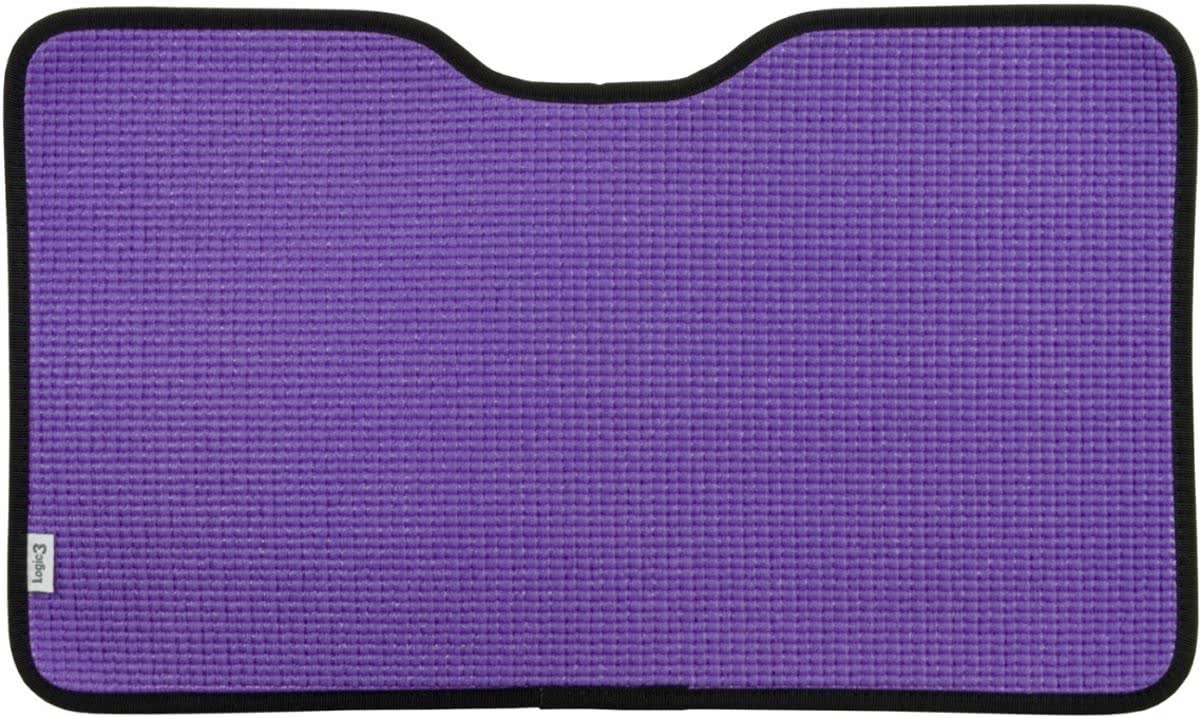

-8719322484116.jpg)


